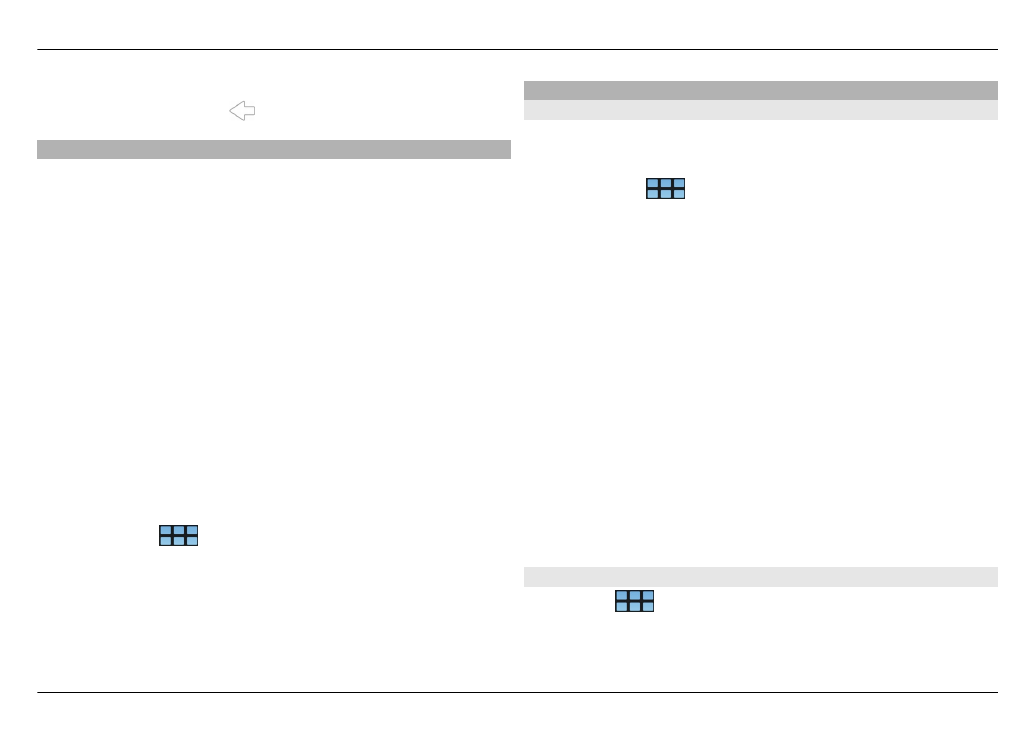
Definições da Web
Seleccione
>
Web
e vá para uma página Web.
Abra o menu e seleccione
Opções
>
Definições
e uma das
seguintes opções:
Navegar na Web 49
© 2010 Nokia. Todos os direitos reservados.
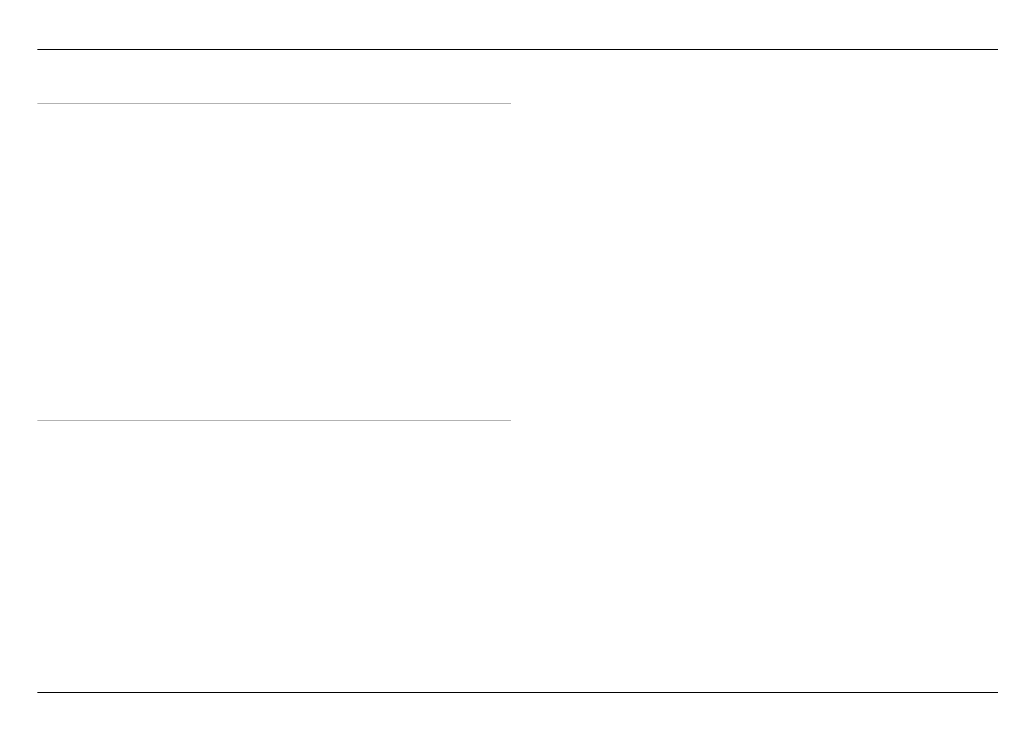
Browser
Tamanho da memória cache — Defina a quantidade de
RAM que pretende utilizar como cache.
Utilizar teclas de aumentar e diminuir para — Seleccione
para utilizar as teclas de ampliar/reduzir/volume para
ampliar ou reduzir ou controlar o volume.
Abrir em modo ecrã inteiro — Mude para modo de ecrã
completo quando for aberta uma nova janela.
Foco automático no campo de endereço — Introduza
texto directamente no campo do endereço da Web quando
utiliza o teclado físico.
Permitir rotação — Activar a navegação em modo de
retrato. Quando activado, pode ver as páginas Web em modo
de retrato, quando roda o dispositivo.
Conteúdo
Activar gravação de palavras-passe — Guarde palavras-
-passe para formulários da Web, ou páginas de início de
sessão em Web sites, por exemplo. Quando esta opção não
está seleccionada, as palavras-passe não são preenchidas e
não as pode guardar. A limpeza desta caixa de verificação não
elimina as palavras-passe anteriormente guardadas.
Abrir pop-ups — Para permitir todas as janelas de pop-up,
seleccione
Sempre
. Para permitir apenas as janelas de pop-
-up que se abrem seleccionando uma ligação, seleccione
Manualmente
. Para bloquear todas as janelas de pop-up,
seleccione
Nunca
.
Aceitar cookies — Cookies são dados que um site guarda
na memória cache do dispositivo. Os cookies contêm
informações sobre as suas visitas a sites da Web. Eles ajudam
a identificá-lo após visitas subsequentes, e retêm
informações quando se move entre páginas de Web. Para
aceitar a utilização de cookies, seleccione
Sempre
. Para que
lhe seja perguntado antes de um cookie ser armazenado,
seleccione
Perguntar
. Para impedir que os cookies sejam
armazenados, seleccione
Nunca
.
Activar JavaScript — JavaScript é utilizado em muitos Web
sites. Os Web sites podem ter scripts nocivos e pode ser mais
seguro não os executar. Alguns Web sites podem não
funcionar de todo sem o JavaScript activado.
Permitir suspensão do JavaScript — Suspenda a utilização
de Flash e JavaScript sempre que a janela do browser estiver
aberta em segundo plano.
É recomendado que não guarde palavras-passe ou utilize
funcionalidades semelhantes em serviços ou sites Web onde
armazena dados ou conteúdos pessoais. Isto é especialmente
importante nos casos em que o acesso não autorizado a esses
serviços ou sites Web lhe possa causar danos financeiros.
50 Navegar na Web
© 2010 Nokia. Todos os direitos reservados.
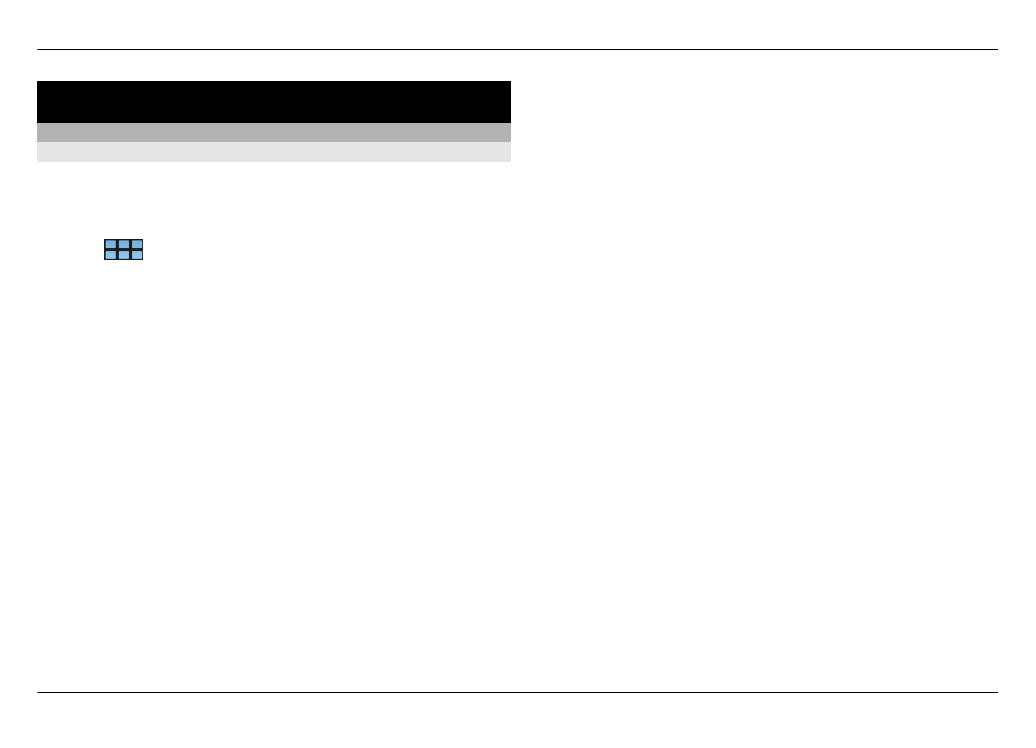
Organizar os seus contactos
Obter contactos
Adicionar e editar contactos
Quando abrir os Contactos pela primeira vez, abre-se a caixa
de diálogo Obter contactos. Pode importar contactos do seu
cartão SIM, dispositivo móvel ou outro dispositivo.
Escolha
>
Contactos
. É apresentada uma lista de todos
os contactos guardados e respectivos estados de
disponibilidade, mensagens de estado e imagem de avatar
possíveis.
Adicionar um novo contacto
1 Abra o menu e seleccione
Novo contacto
.
2 Introduza o nome e o apelido do contacto. Só é
obrigatório um campo de nome.
3 Introduza um número de telefone. Para definir se se trata
do número de casa ou do emprego, de telemóvel ou
número fixo, ou número de fax, seleccione
Telemóvel
.
4 Introduza um endereço de correio. Para definir se é um
endereço de correio particular ou de trabalho, seleccione
.
5 Para adicionar uma imagem de avatar, seleccione a
imagem do marcador de posição. Seleccione um avatar
predefinido, ou, para utilizar uma imagem diferente,
seleccione
Procurar
.
6 Para adicionar mais detalhes, seleccione
Adic. campo
.
Pode adicionar detalhes acerca de, por exemplo,
endereços, aniversários, detalhes empresariais,
endereços de correio, alcunhas, notas, números
telefónicos, nomes de utilizador SIP, títulos e Web sites.
Também pode adicionar manualmente nomes de
utilizadores de contacto para diversos serviços de Internet.
Se configurar a sua própria conta, os contactos são
automaticamente importados do servidor.
Editar um contacto
1 Seleccione o contacto, abra o menu e seleccione
Editar
.
2 Edite os detalhes do contacto.
Para adicionar mais detalhes acerca do contacto,
seleccione
Adic. campo
.
Para remover detalhes, seleccione
Eliminar campos
.
Seleccione os detalhes que pretende eliminar e
Eliminar
. Não pode remover os campos do nome,
apelido ou género.
Unir um contacto
Se tiver contactos duplicados, execute o seguinte
procedimento:
1 Seleccione o contacto, abra o menu e seleccione
Unir
contactos
.
2 Seleccione o contacto com o qual pretende unir.
Se os detalhes do contacto contiverem informação
contraditória, ou se a união não teve sucesso, seleccione
os detalhes pretendidos e
Guardar
.